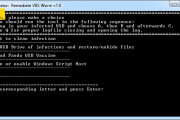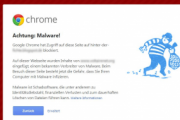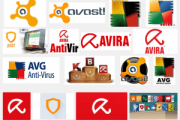Finden Sie auf einmal die DNSUnlocker-Toolbar in Ihrem Browser, können Sie diese einfach wieder entfernen. Wir zeigen Ihnen, wie’s geht.
1. Schritt: Virus DNSUnlocker entfernen
Bei DNSUnlocker handelt es sich um vergleichsweise harmlose Adware. Diese wird meist unbemerkt über kostenlose Software mitinstalliert. DNSUnlocker bremst aber unter anderem Ihr System aus und nistet sich in Ihrem Browser ein. Die Bezeichnung Virus ist eigentlich nicht korrekt für Malware dieser Art. DNSUnlocker ist ein typischer Hijacker, der den Webbrowser entführt und Änderungen an der Konfiguration der Webbrowser vornimmt. Passender wäre sicherlich Adware (Werbesoftware), PUP (Potentiell unnütze Programme) oder auch der Begriff Trojaner.
- Programme deinstallieren: Suchen Sie als erstes in der Systemsteuerung nach Programmen, die kürzlich installiert wurden und Ihnen verdächtig erscheinen. Googlen Sie bei Bedarf nach den auffälligen Programmen, um sicher zu gehen, dass diese wirklich nicht benötigt werden. Entfernen Sie diese anschließend. Eine Anleitung dazu finden Sie in diesem Tipp. Lässt sich DNSUnlocker auf anhieb nicht entfernen kannst du noch Revo Uninstaller versuchen.
- AdwCleaner: Das Tool hat sich auf das Entfernen von Adware spezialisiert und identifiziert die Überbleibsel des Virus. Eine Anleitung findest du hier.
- Malwarebytes Anti-Malware: Haben Sie sich noch weitere Schädlinge eingefangen, kann ein Viren-Scan nicht schaden. Diese kostenlose Software gilt als äußerst zuverlässig. Um die DNSUnlocker zu entfernen, ist das Programm jedoch nicht notwendig.
- JRT: Die letzten übrig gebliebenen Dateien entfernt dieses Tool für Sie.
- Verknüpfungen bereinigen: Ist die Browser-Startseite mit DNSUnlocker immer noch verändert, müssen Sie die Browser-Verknüpfungen Ihrer Browser manuell bereinigen.
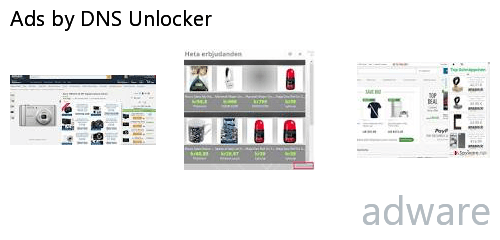
DNSUnlocker-Toolbar aus dem Browser entfernen
Hat sich DNSUnlocker immer noch nicht aus dem Browser verabschiedet, sollten Sie den Browser komplett zurücksetzen. Führen Sie die folgenden Anleitungen für alle installierten Browser durch:
- Anleitung: Google Chrome
- Anleitung: Firefox Browser
- Anleitung: Internet Explorer
- Anleitung: Safari
- Anleitung: Opera
- Anleitung: Edge
Sollte eine Entfernung von DNSUnlocker nicht vollständig möglich sein, oder sollte die Adware immer wieder zurückkommen: Melde dich bitte im Trojaner-Board, damit die Ursache festgestellt und die Erkennung des AdwCleaners angepasst werden kann.Gerne würden wir erfahren, wo du Dir die Browser-Werbung eingefangen hast, teile es uns in den Kommentaren mit!
Wenn Dir die Anleitung zum Entfernen von DNSUnlocker geholfen hat, dann empfehle diese Seite weiter. Danke. Wir freuen uns über jedes Feedback.